[HTML] https://www.w3schools.com/html/html_exercises.asp <- Practice HTML
작성 기본 구조
<태그 속성="속성값>내용</태그>
ex: <p align="center">내용</p>
Tree 구조의 HTML 기본 틀
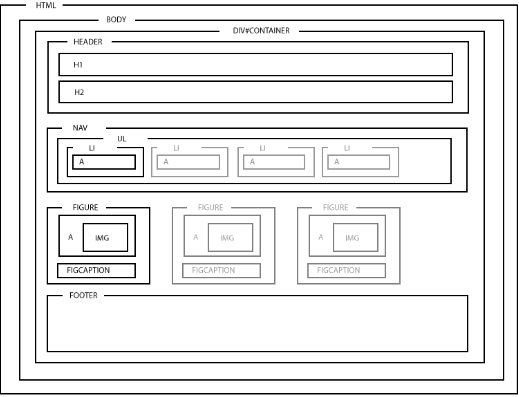
<!DOCTYPE html>
<html>
<head>
<title>Page title</title>
</head>
<body>
<h1>Hello world</h1>
<div>Contents here
<span>Here too!</span>
</div>
</body>
</html>
태그 내 속성 사용
<tag></tag> = <tag/> <- 안에 내용이 없으면 <tag/> 로 줄이기 가능
<p title="툴팁표시"></p>
<a href="https://root-ca.tistory.com"></a>
<link rel="stylesheet" href="index.css" />
<img src="codestates-logo.png" width=" " height" " alt="대체텍스트" />
<input type=" " name=" " value=" " placeholder=" " 등> * placeholder = 빈칸에 유도문 표시 name= 데이터의 이름
* input의 type중 checkbox와 radio 의 차이 = radio타입은 둘 중 하나를 고르는 형식
* radio type 사용 예시 (input의 name 옵션에서 그룹으로 묶어줘야만 정상 동작)
----------
<div>
<input type="text" plcaseholder=type here">
<input type="radio" name="choice" value="a"> a
<input type="radio" name="choice" value=b'> b
</div>
----------
자주 사용하는 HTML Tag
<title> = 웹의 탭 제목
<h1~6> = 글자 크기 1 -> 6 순으로 작아짐
<div> = 한 줄 차지
<span> = 컨텐츠 크기만큼의 공간 차지
<a> = 링크 삽입 (target="_blank" <- 새 창에서 열기)
<ul> = 리스트 표 생성
<li> = ul & ol 안에는 항상 li이 있음
<ol> = 리스트에 넘버링이 됨
<textarea> = 줄바꿈이 되는 입력창 삽입
<button> = 버튼 예시 <button>로그인</button>
<p> = 하나의 문단
<section> = 하나의 구역을 의미하는 시멘틱 요소
<br> = 줄바꿈
<strong> = 강조
<em> = strong 보다 약한 강조
<mark> = 형광 highlight
<sub> = 활자를 아래 첨자로 배치해야하는 인라인 텍스트 지정
<del> = 삭제된 텍스트 중간에 라인
<q> = 짧은 인용구 정의
<blockquote cite=" "> = 사이드 인용
<bdo dir="rtl> = bdo 요소 내에 위치한 텍스트들의 방향성 명시 / rtl R -> L , ltr L -> R
<main> , <aside> , <footer> , <nav> = <div>
<link> = css 적용
<select> -> <option> = 드롭다운 리스트 생성
줄바꿈이 일어나지않는 span 태그에서css display: inline-block 을 지정할 경우 width,height 값이 적용됨


닫는 태그가 없는 태그
<img src>
<input>
----------------------------------------------------------------------------------------------------------------
[CSS] https://codesandbox.io/s/html-cssgico-rur0eq <-Practice CSS
CSS Box Model
border(테두리)를 기준으로 padding(안쪽 여백)과 margin(바깥 여백)이 있음


border (테두리) 노란색

border 속성에 적용된 각각의 값은 두께(border-width),스타일(border-style),색상(border-color)임
이외의 border-style mdn과 같이 구글검색을 통해 테두리 스타일에 대한 다양한 세부 속성 확인 가능
질문
- 테두리를 점선으로 만들고 싶으면 어떻게 해야 할까요? border-style의 값 중 하나를 바꿔보세요.
- 테두리를 둥근 모서리로 만들 수도 있습니다. 어떤 속성을 사용하면 되나요? 참고로, border 속성만으로는 둥근 모서리를 만들 수 없습니다.
- 박스 바깥쪽에 그림자를 넣을 수도 있습니다. 어떤 속성을 사용하면 되나요? 참고로, 그림자를 명확하게 보기 위해서는 background 속성이 불투명해야 합니다.
margin (바깥 여백) 주황색
각각의 값은 top, right, bottom, left로 시계방향





padding (안쪽 여백) 초록색


박스 측정 기준
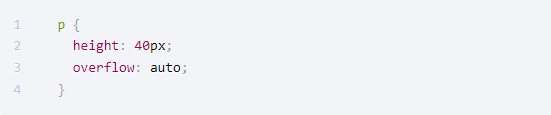
박스 측정 예시
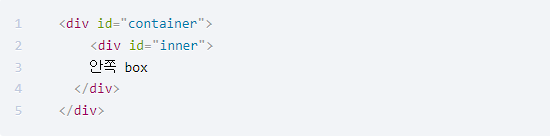
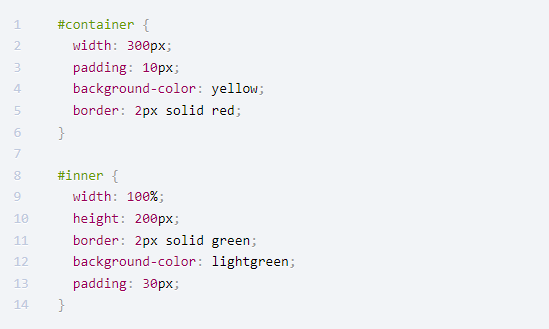

id가 container인 박스의 width 속성에 300px을 지정했습니다.
그러나 개발자 도구로 확인한 해당 요소의 width 값은 324px 입니다.
CSS에서 지정한 두 요소에 대해 아래와 같이 확인할 수 있습니다.
#container의 너비는 300px이 아니라, 324px입니다. 브라우저는 다음과 같은 계산을 실행합니다.

#inner의 100%는 300px이 아니라, 364px입니다. 브라우저는 다음과 같은 계산을 실행합니다.
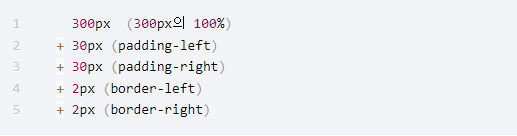
해결법은?

이렇게 모든 요소에 box-sizing: border-box를 적용하면, 모든 박스에서 여백과 테두리를 포함한 크기로 계산됩니다.
일반적으로 box-sizing은 HTML 문서 전체에 적용합니다.
box-sizing을 일부 요소에만 적용하는 경우, 혼란을 가중시킬 수 있습니다.
앞으로 레이아웃과 관련된 이야기를 할 때에는 border-box 계산법을 기준으로 이야기합니다. 박스 크기 측정 기준 두 가지를 항상 기억해 주세요.
- content-box는 박스의 크기를 측정하는 기본값입니다. 그러나 대부분의 레이아웃 디자인에서 여백과 테두리를 포함하는 박스 크기 계산법인 border-box를 권장합니다.
- border-box인 경우 box의 높이: height + padding-top + padding-bottom + border-top + border-bottom
- content-box인 경우 box의 높이: height

CSS 작성 기본 구조
선택자(Selector) {속성:속성값; 속성:속성값;}
ex: p {
text-align:center; color:red;
}
[Selector]
+ = 인접한 형제 엘리먼트 선택
> = ~의 자식 엘리먼트 선택
~ = ~과 인접한 형제 엘리먼트 선택
a태그 style 옵션
a:link = 방문 전 링크 상태
a:visited = 방문 후 링크 상태
a:hover = 마우스 오버했을때 링크 상태
a:active = 클릭했을때 링크 상태
id = 스타일을 지정할 때 한가지만 지정해서 쓰는 이름(표기방식 = #이름) * id는 문서내에 고유한 이름이어야 함.
ex) html 문서내에 h4가 여러개 있다고 가정하고 가운데 있는 h4인 test-title 부분만 변경을 하려면
[HTML 문서의 중간 h4]
<h4 id="test-title">test-title</h4> 라고 임의의 id인 "test-title"을 지정해주고 css 파일에 가서
[CSS 파일]
#test-title {
color: red;
}
로 html문서에서 지정한 id인 test-title의 색상을 지정해주면 가운데 h4인 test-title의 색상만 변경이 된다
class = 그룹으로 묶어서 스타일을 지정할 때 쓰는 이름(표기방식 = .이름)
ex) html 문서내에 다수의 동일한 요소(li 태그) 들을 지정하여 텍스트에 밑줄을 긋고 싶을때
[HTML 문서] 동일한 요소들에 전부 class를 지정해준다
<ul>
<li class="skw">Home</li>
<li class="skw">Mac</li>
<li class="skw">iPhone</li>
</ul>
[CSS 파일] class는 # 이 아닌 . 을 이용해 선택
.skw {
text-decoration: underline
}
Element = 여러 class를 하나의 요소에 적용하기
* 여러 class를 하나의 요소에 적용하려면, 띄어쓰기로 적용하려는 class들의 이름을 구분
ex) 요소를 만들거나, 요소에 스타일링을 적용할때 목적과 이름이 일치하는지 항상 확인
[HTML] 하나의 요소(li)에 2개의 class (skw , lkb) 적용
<li class="skw lkb>Name</li>
[CSS] 특정 클래스를 통해 요소 스타일링
.lkb {
font-weight: bold;
color: #009999;
}
이외에도 많은 Selector 가 있음
- 셀렉터
```css h1 { } div { } ```- 전체 셀렉터
```css * { } ```- Tag 셀렉터
```css section, h1 { } ```- ID 셀렉터
```css #only { } ```- class 셀렉터
```css .widget { } .center { } ```- attribute 셀렉터
```css a[href] { } p[id="only"] { } p[class~="out"] { } p[class|="out"] { } section[id^="sect"] { } div[class$="2"] { } div[class*="w"] { } ```- 후손 셀렉터
```css header h1 {} ``` - 자식 셀렉터
```css header > p { } ``` - 인접 형제 셀렉터
```css section + p { } ``` - 형제 셀렉터
```css section ~ p { } ``` - 가상 클래스
```css a:link { } a:visited { } a:hover { } a:active { } a:focus { } ``` - 요소 상태 셀렉터
```css input:checked + span { } input:enabled + span { } input:disabled + span { } ``` - 구조 가상 클래스 셀렉터
```css p:first-child { } ul > li:last-child { } ul > li:nth-child(2n) { } section > p:nth-child(2n+1) { } ul > li:first-child { } li:last-child { } div > div:nth-child(4) { } div:nth-last-child(2) { } section > p:nth-last-child(2n + 1) { } p:first-of-type { } div:last-of-type { } ul:nth-of-type(2) { } p:nth-last-of-type(1) { } ``` - 부정 셀렉터
```css input:not([type="password"]) { } div:not(:nth-of-type(2)) { } ``` - 정합성 확인 셀렉터
```css input[type="text"]:valid { } input[type="text"]:invalid { } ```
[속성]
color = 글자색
background-color = 배경색
background = 테두리색
text-align = 단락 가운데 정렬
font-size = 글자 크기 px 단위
font-family = 글꼴
- 절대 단위: px, pt 등
- 상대 단위: %, em, rem, ch, vw, vh 등
1. 기기나 브라우저 사이즈 등의 환경에 영향을 받지 않는 절대적인 크기로 정하는 경우 px(픽셀)을 사용합니다. px은 글꼴의 크기를 고정하는 단위이기 때문에 사용자 접근성이 불리합니다. 작은 글씨를 보기 힘든 사용자가 브라우저의 기본 글꼴 크기를 더 크게 설정하더라도 크기가 고정됩니다. 개발자가 제목(heading)을 강조하기 위해 픽셀을 이용해 글꼴의 크기를 지정했으나 사용자의 환경에 따라 일반 텍스트보다 작게 보이는 결과를 초래할 수 있습니다. 그리고 픽셀은 모바일 기기처럼 작은 화면이면서, 동시에 고해상도인 경우에도 적합하지 않습니다. 기본적으로 고해상도에서는 1px이 모니터의 한 점보다 크게 업스케일(upscale)되기 때문에, 뚜렷하지 못한 형태로 출력되는 경우도 있습니다. 픽셀은 인쇄와 같이 화면의 사이즈가 정해진 경우에 유리합니다.
2. 일반적인 경우 상대 단위인 rem을 추천합니다. root의 글자 크기, 즉 브라우저의 기본 글자 크기가 1rem이며, 두 배로 크게 하고 싶다면 2rem, 작게 하려면 0.8rem 등으로 조절해서 사용할 수 있습니다. 이는 사용자가 설정한 기본 글꼴 크기를 따르므로, 접근성에 유리합니다. (em은 부모 엘리먼트에 따라 상대적으로 크기가 변경되므로 계산이 어렵습니다. 이에 비해 rem은 root의 글자 크기에 따라서만 상대적으로 변합니다.)
기타 스타일링
- 굵기: font-weight
- 밑줄, 가로줄: text-decoration
- 자간: letter-spacing
- 행간: line-height
가로로 정렬할 경우 text-align을 사용합니다. 유효한 값으로는 left, right, center, justify(양쪽 정렬)가 있습니다.
세로로 정렬할 경우에는 문제가 조금 복잡합니다. vertical-align 속성을 쉽게 떠올릴 수 있지만, 이 속성은 부모 요소의 display 속성이 반드시 table-cell이어야 합니다. 세로 정렬이란, 정렬하고자 하는 글자를 둘러싸고 있는 박스의 높이가, 글자 높이보다 큰 경우에만 적용할 수 있는데, 이 부분은 이후 학습할 박스 모델 및 레이아웃에서 좀 더 살펴보겠습니다.
사용 점유율
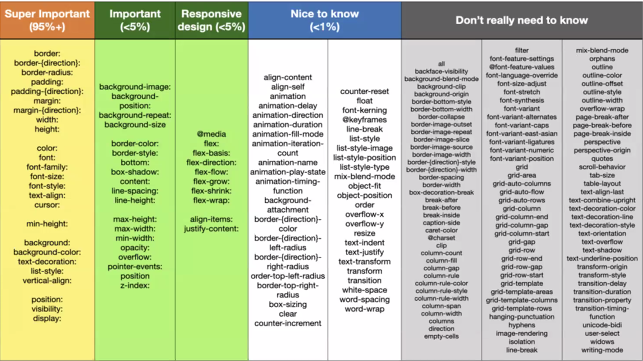
CSS 우선순위 규칙


'Languages > HTML & CSS' 카테고리의 다른 글
| WireFrame Mock-up 구현 (0) | 2022.08.25 |
|---|---|
| Flexbox & WireFrame 설계&구현 (0) | 2022.08.24 |
| 생활코딩 - Web2 (CSS) (0) | 2022.07.30 |
| 생활코딩 - Web1 (HTML) (0) | 2022.07.30 |
